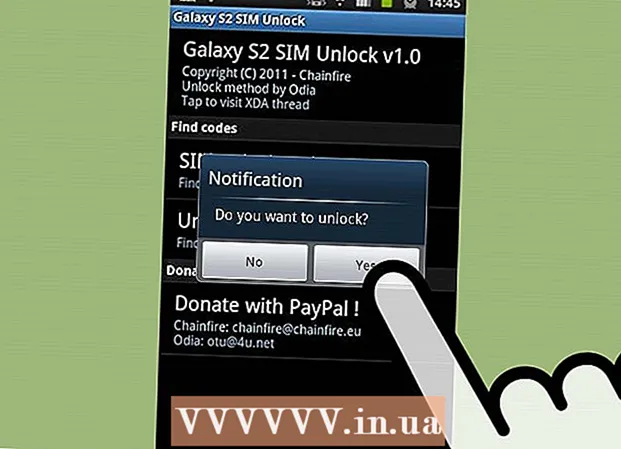Autor:
Janice Evans
Erstelldatum:
2 Juli 2021
Aktualisierungsdatum:
1 Juli 2024
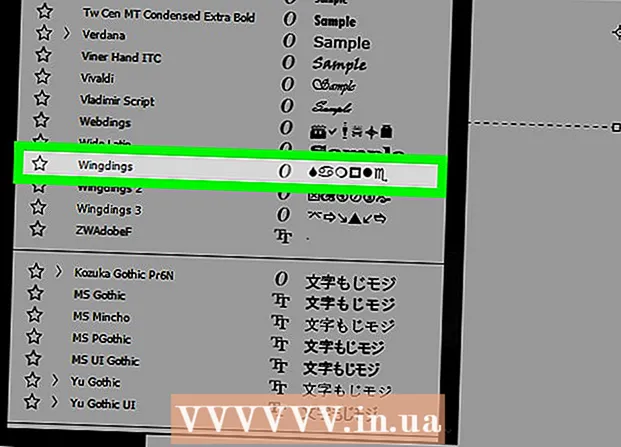
Inhalt
- Schritte
- Methode 1 von 2: So fügen Sie einen Marker ein
- Methode 2 von 2: Verwenden der Wingdings-Schriftart
In diesem Artikel erfahren Sie, wie Sie in Adobe Photoshop einen Aufzählungspunkt hinzufügen.
Schritte
Methode 1 von 2: So fügen Sie einen Marker ein
 1 Öffnen Sie die Grafikdatei in Photoshop. Doppelklicken Sie dazu auf das blaue Ps-Symbol und klicken Sie dann in der Menüleiste auf Datei> Öffnen. Wählen Sie die Datei aus und klicken Sie auf "Öffnen".
1 Öffnen Sie die Grafikdatei in Photoshop. Doppelklicken Sie dazu auf das blaue Ps-Symbol und klicken Sie dann in der Menüleiste auf Datei> Öffnen. Wählen Sie die Datei aus und klicken Sie auf "Öffnen". - Um eine neue Datei zu erstellen, klicken Sie auf Datei > Neu.
 2 Klicken Sie auf das Textwerkzeug. Es hat ein "T"-Symbol und befindet sich in der Symbolleiste auf der linken Seite des Bildschirms.
2 Klicken Sie auf das Textwerkzeug. Es hat ein "T"-Symbol und befindet sich in der Symbolleiste auf der linken Seite des Bildschirms.  3 Klicken Sie auf das Textfeld. Tun Sie dies an der Stelle, an der Sie den Marker einfügen möchten.
3 Klicken Sie auf das Textfeld. Tun Sie dies an der Stelle, an der Sie den Marker einfügen möchten. - Wenn Sie noch kein Textfeld erstellt haben, ziehen Sie den Cursor des Textwerkzeugs über den Bereich des Bildes, in dem sich der Text befinden soll, und klicken Sie dann in das Textfeld, wo Sie die Markierung einfügen möchten.
 4 Geben Sie eine Markierung ein.
4 Geben Sie eine Markierung ein.- Klicken Sie unter Windows auf Alt+0+1+4+9.
- Klicken Sie unter Mac OS X auf ⌥ Wahl+8.
- Sie können einen solchen Marker auch kopieren und einfügen: •
Methode 2 von 2: Verwenden der Wingdings-Schriftart
 1 Öffnen Sie die Grafikdatei in Photoshop. Doppelklicken Sie dazu auf das blaue Ps-Symbol und klicken Sie dann in der Menüleiste auf Datei> Öffnen. Wählen Sie die Datei aus und klicken Sie auf "Öffnen".
1 Öffnen Sie die Grafikdatei in Photoshop. Doppelklicken Sie dazu auf das blaue Ps-Symbol und klicken Sie dann in der Menüleiste auf Datei> Öffnen. Wählen Sie die Datei aus und klicken Sie auf "Öffnen". - Um eine neue Datei zu erstellen, klicken Sie auf Datei > Neu.
 2 Klicken Sie auf das Textwerkzeug. Es hat ein "T"-Symbol und befindet sich in der Symbolleiste auf der linken Seite des Bildschirms.
2 Klicken Sie auf das Textwerkzeug. Es hat ein "T"-Symbol und befindet sich in der Symbolleiste auf der linken Seite des Bildschirms.  3 Klicken Sie auf das Textfeld. Tun Sie dies dort, wo Sie den Marker einfügen möchten.
3 Klicken Sie auf das Textfeld. Tun Sie dies dort, wo Sie den Marker einfügen möchten. - Wenn Sie noch kein Textfeld erstellt haben, ziehen Sie den Cursor des Textwerkzeugs über den Bereich des Bildes, in dem sich der Text befinden soll, und klicken Sie dann in das Textfeld, wo Sie die Markierung einfügen möchten.
 4 Klicke auf L.
4 Klicke auf L. 5 Markieren Sie den gerade eingegebenen Buchstaben "l".
5 Markieren Sie den gerade eingegebenen Buchstaben "l". 6 Doppelklicken Sie auf den Schriftnamen in der oberen linken Ecke von Photoshop.
6 Doppelklicken Sie auf den Schriftnamen in der oberen linken Ecke von Photoshop. 7 Eintreten Wingdings und drücke ↵ Enter. Der Buchstabe "l" wird zu einem Marker.
7 Eintreten Wingdings und drücke ↵ Enter. Der Buchstabe "l" wird zu einem Marker. - Sie können einen solchen Marker auch kopieren und einfügen: •